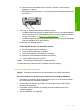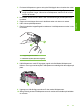User manual
Table Of Contents
- Innehåll
- HP Deskjet F735 All‑in‑One Hjälp
- HP All‑in‑One översikt
- Söka mer information
- Hur gör jag?
- Anslutningsinformation
- Fylla på original och papper
- Skriva ut från datorn
- Skriva ut från ett program
- Göra HP All‑in‑One till standardskrivare
- Ändra inställningarna för den aktuella utskriften
- Ändra standardinställningarna för utskrift
- Kortkommandon för utskrifter
- Specialutskrifter
- Skriva ut en ramlös bild
- Skriva ut ett foto på vanligt papper
- Skriva ut ett foto på fotopapper
- Skriva ut med maximal dpi
- Skriva ut på båda sidor av papperet
- Skriva ut ett flersidigt dokument som ett häfte
- Skriv ut flera sidor på ett ark
- Skriva ut ett flersidigt dokument i omvänd ordning
- Spegelvända en bild för transfertryck
- Skriva ut på OH-film
- Skriva ut en grupp adresser på etiketter och kuvert
- Skriva ut en affisch
- Skriva ut en webbsida
- Stoppa ett utskriftsjobb
- Fortsätta en utskrift
- Använda kopieringsfunktionerna
- Använda skanningsfunktionerna
- Underhålla HP All‑in‑One
- Rengöra HP All‑in‑One
- Skriva ut en självtestrapport
- Använda bläckpatroner
- Handla bläcktillbehör
- Felsökning
- Visa Viktigt-filen
- Installationsfelsökning
- Papperstrassel
- Felsökning av bläckpatronerna
- Felsökning av utskriftskvaliteten
- Felaktiga, oexakta eller blödande färger
- Bläcket fyller inte fullständigt i texten eller bilderna
- Utskriften har ett horisontellt fält nära sidans underkant på en ramlös (utfallande) utskrift
- Utskrifterna har horisonella strimmor eller linjer
- Utskrifterna är bleka eller har svaga färger
- Utskrifterna blir suddiga eller oskarpa
- Utskrifterna är sneda eller skeva
- Bläckstrimmor på baksidan av papperet
- Papperet matas inte in från inmatningsfacket
- Textens kanter är hackiga
- Felsökning ‐ utskrift
- Felsökning ‐ kopiering
- Felsökning ‐ skanning
- Fel
- HP:s garanti och support
- Teknisk information
- Index
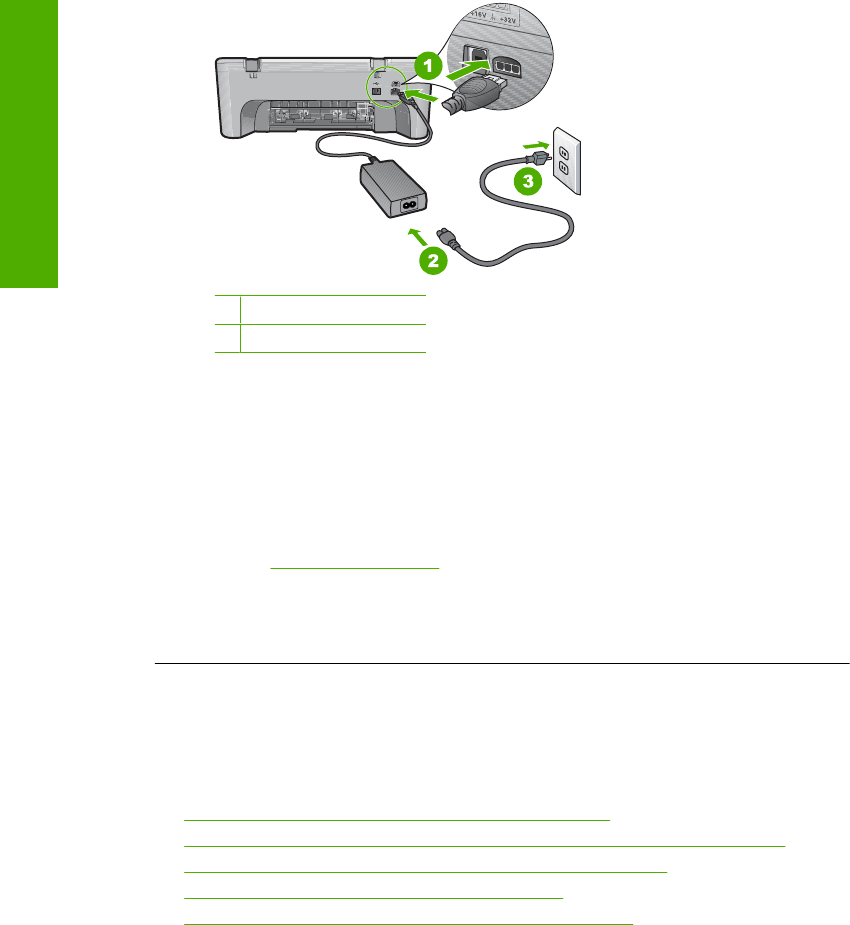
1 Strömanslutning
2 Strömsladd och adapter
5. Försök skriva ut från datorn.
Om enheten skriver ut som den ska när den kopplas direkt till ett vägguttag utan
att vara kopplad till grenuttag eller överspänningsskydd kan det bero på att
grenuttaget eller överspänningsskyddet inte tillåter tillförsel av tillräckligt hög
spänning till enheten.
6. Om enheten inte kan skriva ut och skrivarvagnen fortfarande sitter fast, kontakta
HP:s support för service.
Gå till:
www.hp.com/support.
Om du uppmanas välja land/region ska du göra det. Klicka sedan på Kontakta
HP och läs om vart du ringer för att få teknisk support.
Orsak: Spänningen kan vara för låg för enheten.
Inriktning behövs eller inriktning misslyckades
Försök lösa problemet med hjälp av följande lösningar. Lösningarna räknas upp i tur och
ordning med den mest troliga lösningen först. Om den första lösningen inte åtgärdar
problemet ska du fortsätta att prova de återstående lösningarna tills problemet är löst.
•
Lösning 1: Fel typ av papper ligger i inmatningsfacket
•
Lösning 2: Kontrollera att skyddstejpen har tagits bort från bläckpatronerna.
•
Lösning 3: Kontrollera att bläckpatronerna är ordentligt isatta
•
Lösning 4: Rikta in nyinstallerade bläckpatroner
•
Lösning 5: Bläckpatronen eller sensorn kan vara skadad
Lösning 1: Fel typ av papper ligger i inmatningsfacket
Åtgärd: Inriktning misslyckas om du har färgade papper i inmatningsfacket när du
riktar in bläckpatronerna. Fyll på oanvänt vanligt vitt Letter- eller A4-papper i
inmatningsfacket och försök rikta in igen. Om inriktningen misslyckas igen kan det
bero på en defekt sensor eller bläckpatron.
Kapitel 12
192 Felsökning
Felsökning